IV. PFSENSE ET OPENDNS
4.1 - Créer un compte OpenDNS Personal
Connectez-vous sur le site Internet : https://www.opendns.com/
Figure 69 - OpenDNS Personal
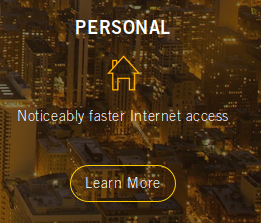
=>Cliquez sur l'image "PERSONAL"
Figure 70 - OpenDNS Home
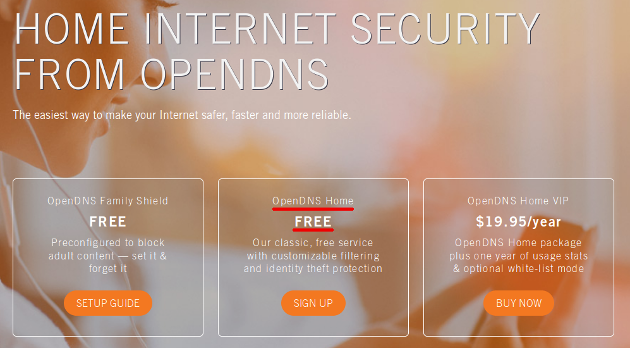
=>Cliquez sur l'image "OpenDNS Home FREE"
Figure 71 - OpenDNS Home Get a Free Accoune
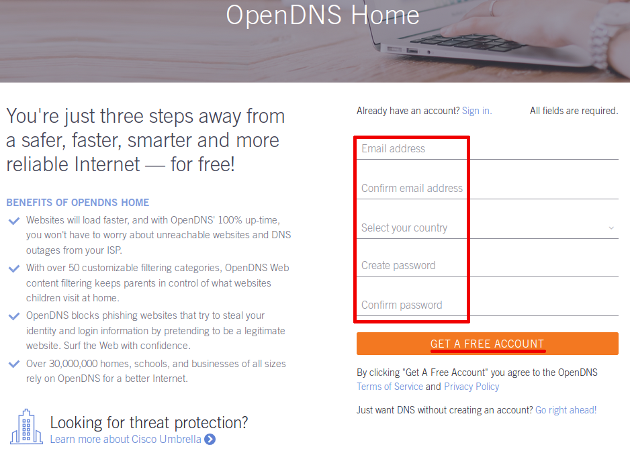
Remplissez les champs "Email address, Country et Password".
=>Cliquez sur "GET A FREE ACCOUNT"
Vous devez recevoir un EMail. Cliquez sur le lien pour confirmer votre inscription. L'écran suivant s'affiche :
Figure 72 - OpenDNS Dashboard
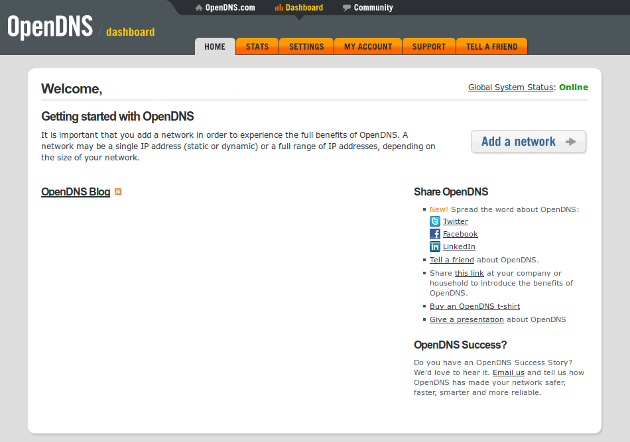
=>Cliquez sur l'onglet "SETTINGS"
Figure 73 - OpenDNS Dashboard - Settings
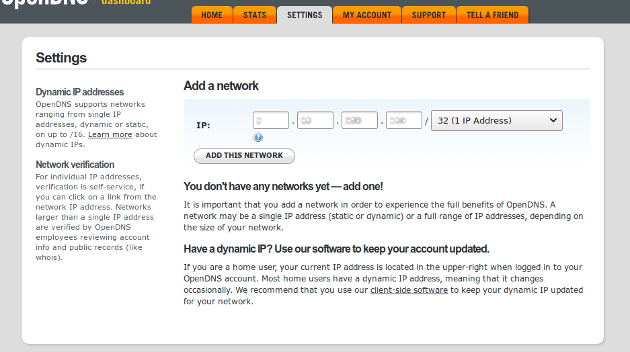
OpenDNS récupère votre adresse IP.
=>Cliquez sur le bouton "ADD THIS NETWORK"
La fenêtre suivante s'affiche :
Figure 74 - OpenDNS Dashboard - Network
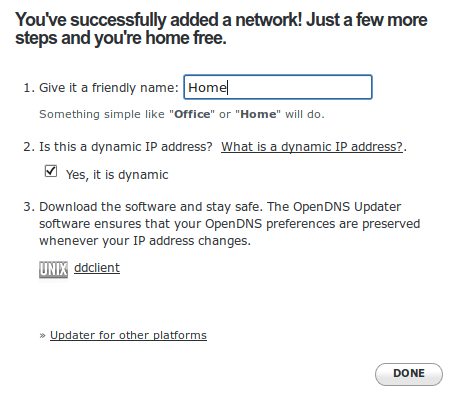
Tapez un nom pour désigner votre réseau. Si vous disposez d'une adresse IP dynamique, cochez l'option "Yes, it is dynamic".
=>Cliquez sur le bouton "DONE"
Figure 75 - OpenDNS Dashboard - Network Home
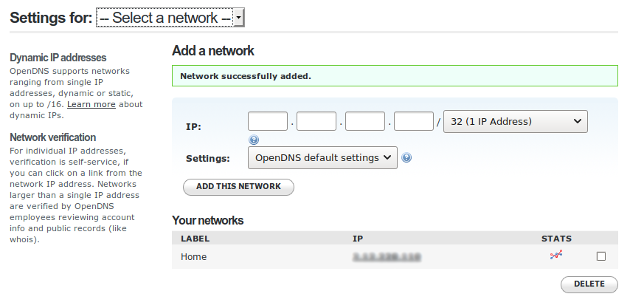
Votre compte est opérationnel. Vous pouvez passez à l'étape suivante qui permet de paramétrer le filtrage des sites Web.
4.2 - OpenDNS et filtrage Web
Sélectionnez votre réseau dans le menu déroulant.
=>Cliquez sur le bouton "Select a network" (Cf. image écran ci-dessus - Figure 75)=>Sélectionnez le réseau "Home XX.XX.XX.XX"
Figure 76 - OpenDNS Web Content Filtering
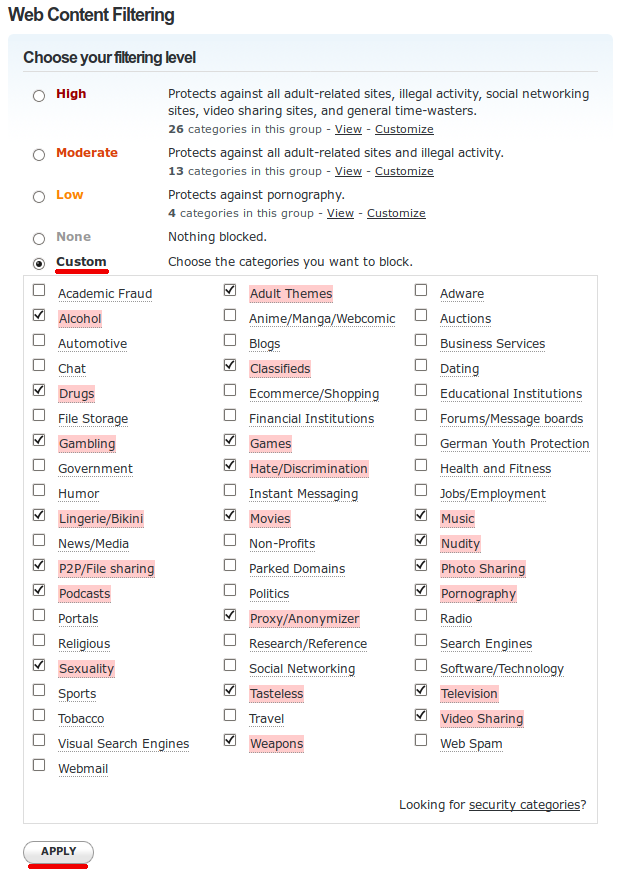

|
Note |
|---|---|
|
Pour autoriser "Youtube", ne pas cocher "Video Sharing" ! |
=>Cochez l'option "Custom"=>Cochez les catégories que vous souhaitez bloquer=>Cliquez sur le bouton "Apply"
Vous pouvez vous déconnecter du site d'OpenDNS.
Sur le parefeu pfSense, effectuez les manipulations suivantes :
Menu :"Services" => "Dynamic DNS"
Figure 77 - pfSense Dynamic DNS
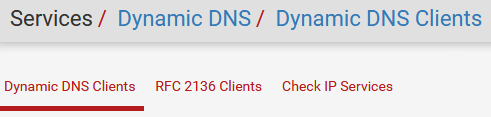
=>Cliquez sur "Dynamic DNS Clients"=>Cliquez sur le bouton "Add"
Tapez les informations d'identification du compte OpenDNS :
Figure 78 - pfSense Dynamic DNS Client
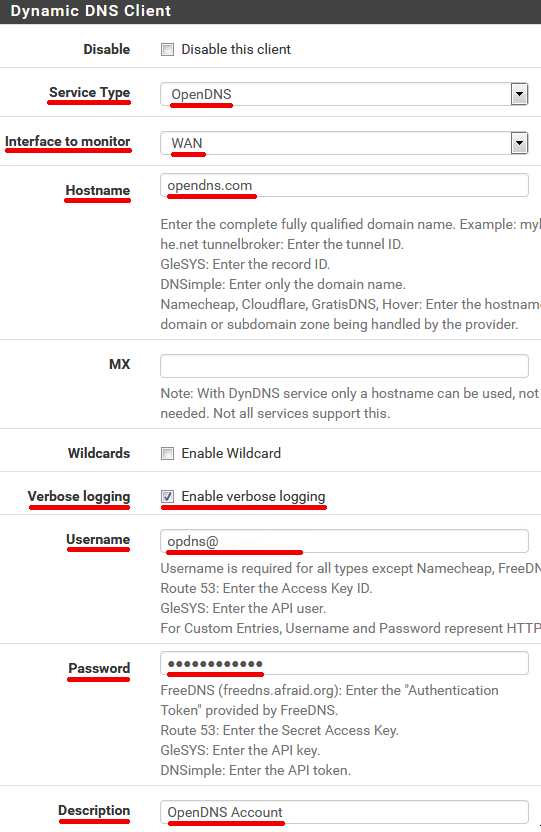
[Service Type] =>OpenDNS[Interface to monitor] =>WAN[Hostname] =>opendns.com[Verbose logging] =>Cochez l'option "Enable verbose logging"[Username] =>Adresse de messagerie utilisée pour le compte OpenDNS[Password] =>Mot de passe du compte OpenDNS[Description] =>OpenDNS Account
=>Cliquez sur le bouton "Save"
Vous obtenez l'écran suivant :
Figure 79 - pfSense Dynamic DNS Client
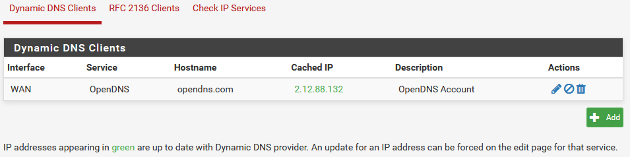
Le compte OpenDNS est désormais paramétré sur pfSense.
4.3 - OpenDNS et pfSense
Modifiez les serveurs DNS dans pfSense.
Menu :"System" => "General Setup"
Figure 80 - pfSense OpenDNS
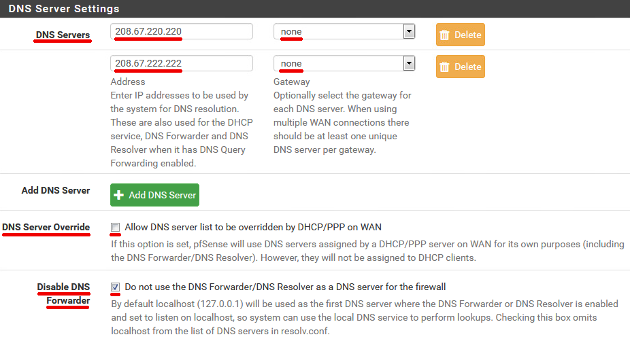
Vérifiez les informations suivantes et modifiez-les si nécessaire :
[DNS Servers] =>"208.67.220.220 / none" et "208.67.222.222 / none"[DNS Server Override] =>Décochez l'option "Allow DNS server list to be ..."[Disable DNS FOrwarder] =>Cochez l'option "Do not use DNS Forwarder ..."
=>Cliquez sur le bouton "Save"
Modifiez le service "DNS Resolver".
Menu :"Service" => "DNS Resolver"
Figure 81 - pfSense - Services - DNS Resolver
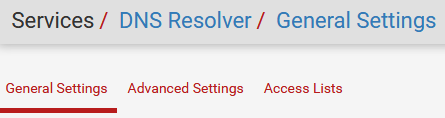
=>Cliquez sur "General Settings"
Vérifiez les informations suivantes et modifiez-les si nécessaire :
[Enable DNS Resolver] =>L'option doit être cochée[Listen Port] =>Le port est le n° 53[DNSSEC] =>Décochez cette option (Non compatible avec OpenDNS)[DNS Query Forwarding] =>Cochez l'option
=>Cliquez sur le bouton "Save"=>Cliquez sur le bouton "Apply Changes"
Testez le fonctionnement d'OpenDNS et le filtrage des sites Internet. Le test tient compte ici du schéma réseau suivant :
Schéma 1
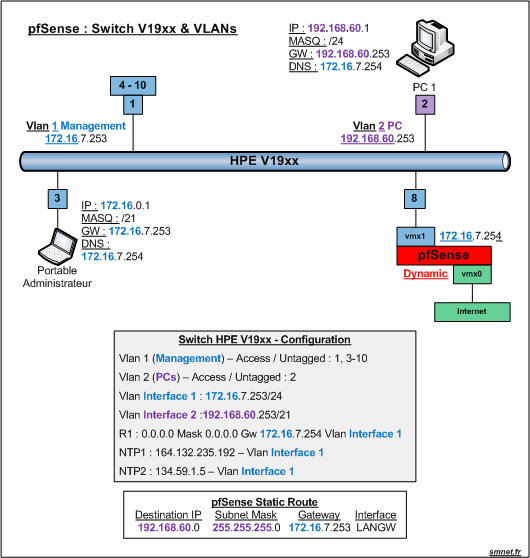
En me connectant sur le site Internet d'OpenDNS pour vérifier ma configuration, j'obtiens l'image écran suivante :
Figure 82 - OpenDNS Welcome
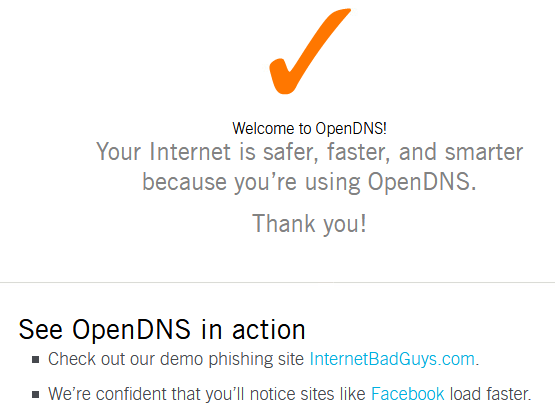
En me connectant sur un site filtré par OpenDNS, j'obtiens l'image écran suivante :
Figure 83 - OpenDNS Filtrage du contenu
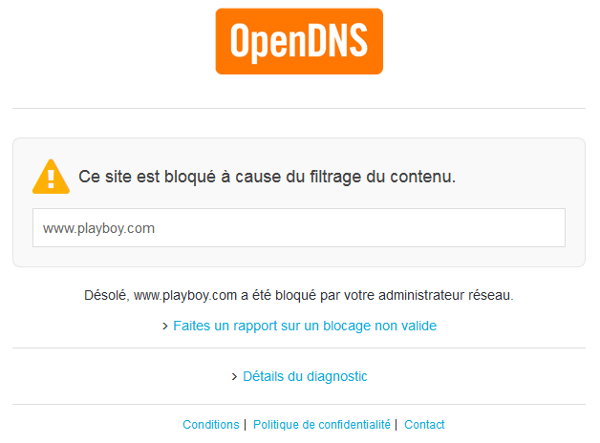
l'Utilisation transparente d'OpenDNS et le filtrage de contenu sont opérationnels.